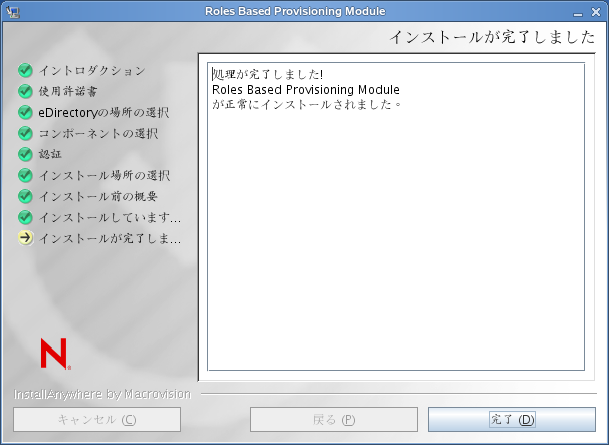3.3 RBPMインストールプログラムの実行
-
次のプラットフォームのインストーラを起動します。
Linux
rbpm_driver_install_linux.bin
Solaris
rbpm_driver_install_solaris.bin
AIX
rbpm_driver_install_aix.bin
Windows
rbpm_driver_install.exe
インストールプログラムを開始すると、言語を入力するよう次のように促されます。
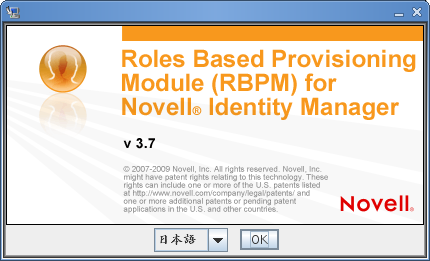
-
インストールする言語を選択して[OK]をクリックします。
インストーラにより、導入画面が表示されます。
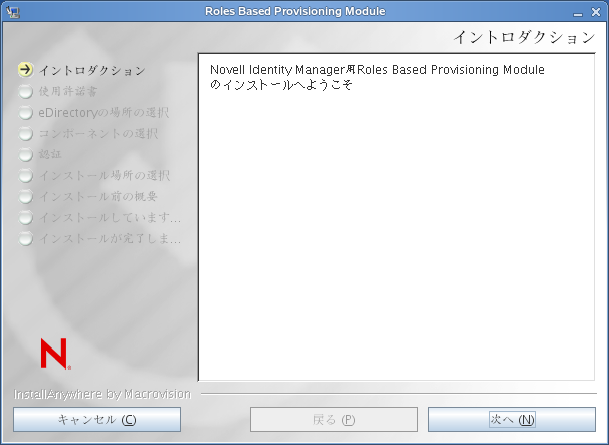
-
をクリックします。
インストーラにより使用許諾契約画面が表示されます。
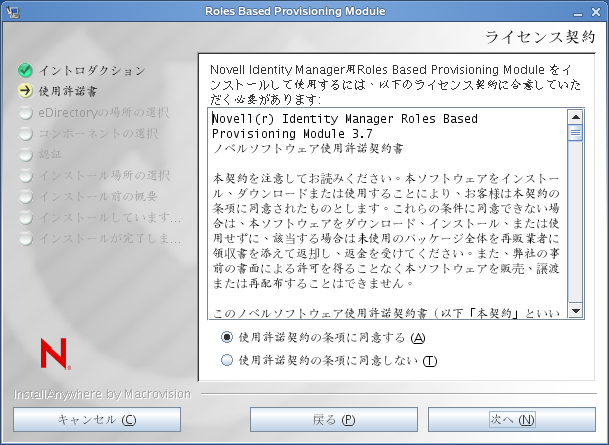
-
使用許諾契約に同意したら、をクリックします。
インストールにより[コンポーネントの選択]画面が表示されます。
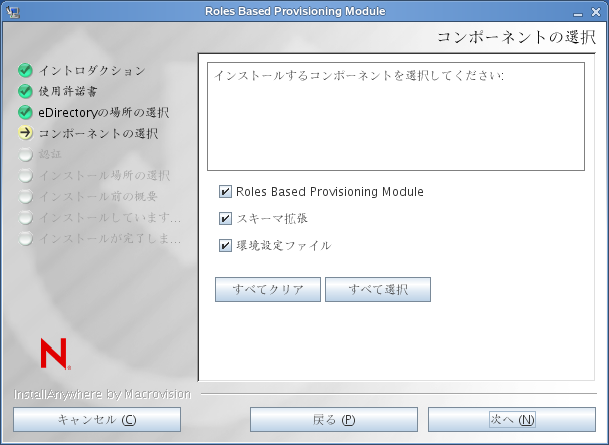
このコンポーネントを次に説明します。
-
インストールするコンポーネントを選択し、をクリックします。通常、すべてのコンポーネントをインストールします。
インストーラにより、認証画面が表示されます。
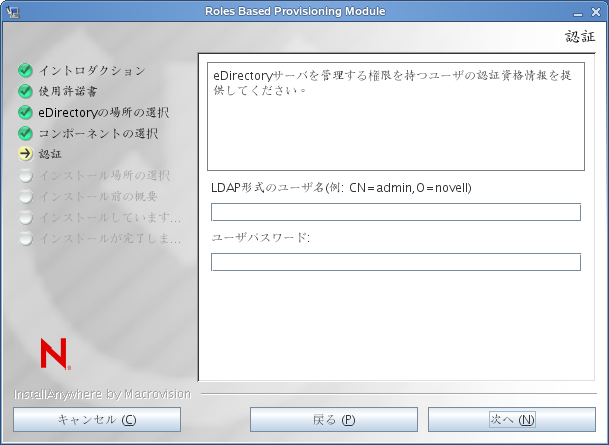
-
ユーザ名をLDAPフォーマットで入力し、パスワードを入力します。次のようにします。
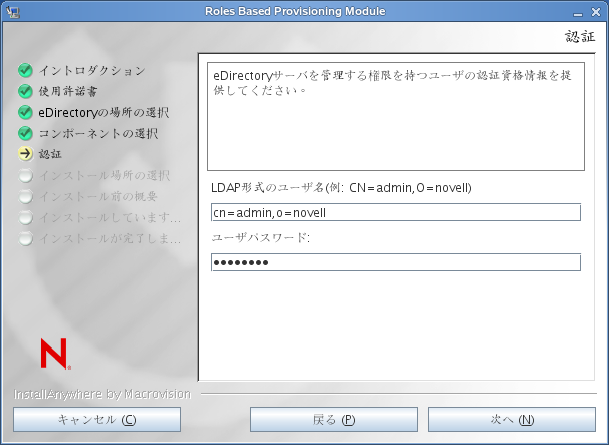
ユーザ資格情報が有効でない場合、またはユーザが必要な権限を持っていない場合、インストーラにより次のようなエラー画面が表示されます。

ユーザ資格情報が有効な場合、またはユーザが適切な権限を持っている場合、インストーラにより[ドライバ環境設定ファイル]画面のインストール場所が表示されます。
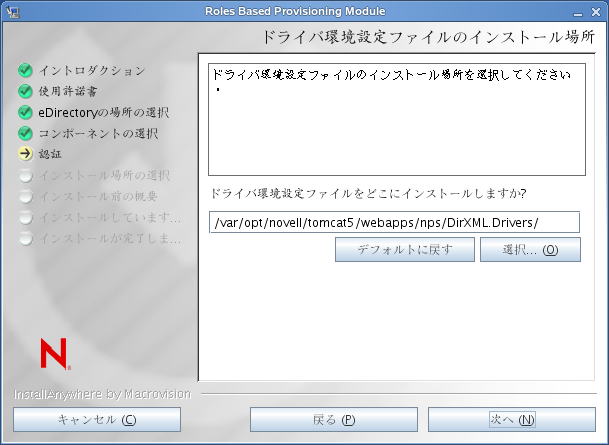
-
ドライバ環境設定ファイルを保存するディスクの目的の場所を指定するには、をクリックします。
インストーラによりドライバ画面のインストール場所が表示されます。
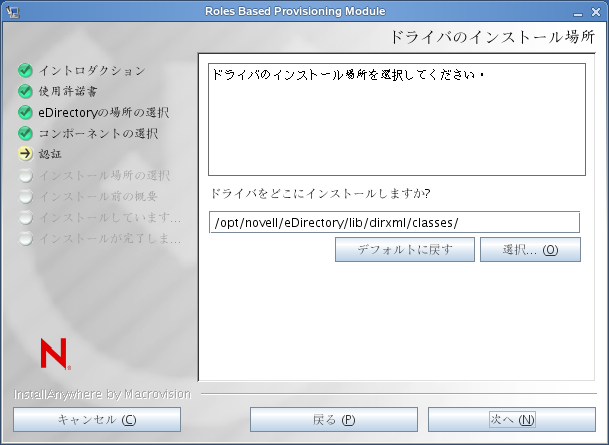
-
ドライバの目的の場所を指定するには、をクリックします。
インストーラにより[インストール前の概要]画面が表示されます。
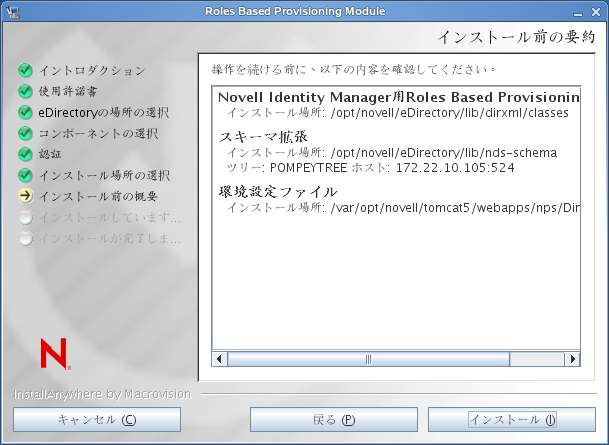
-
概要情報が正しく表示された場合、をクリックし、インストールプロセスを開始します。
インストールプロセスが完了すると、インストーラにより[インストールが完了しました]画面が表示されます。